Kako si ogledate, upravljate in počistite podatke o lokaciji v iOS 7
Miscellanea / / February 14, 2022

Kot smo razpravljali v drugi vnosi, so nastavitve zasebnosti vedno eden najpomembnejših vidikov za nove lastnike pametnih telefonov.
Z iOS7 je Apple predstavil nekaj zelo uporabnih funkcij, da bi izboljšal svojo aplikacijo Zemljevidi. Vendar, da bi bile učinkovite, te funkcije spremljajo vaše gibanje ves dan. Še več, vse lokacije, ki jih obiščete so zdaj pogosto dostopni s samo nekaj dotiki, kar bi lahko skrbelo za tiste od nas, ki ščitijo svojo zasebnost.
V tem vnosu vam bomo torej pokazali, kako si lahko ogledate in upravljate te pomembne informacije, da bodo vaše lokacije nekoliko bolj zasebne.
Začnimo.
Korak 1: Za začetek pojdite na svoj iPhone Nastavitve, poiščite Meni zasebnosti in ga tapnite. Na naslednjem zaslonu, desno na vrhu, tapnite Lokacijske storitve možnost. Če ni omogočeno, to storite na vrhu naslednjega zaslona.
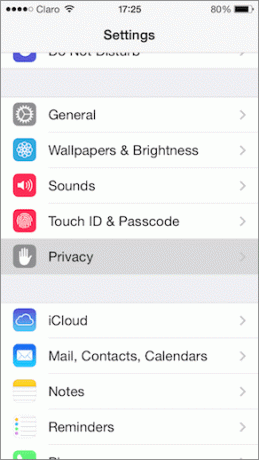
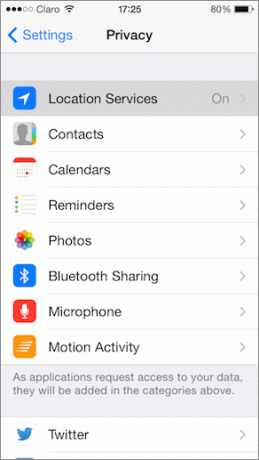
2. korak: Na tem zaslonu boste našli vse različne storitve na vašem iPhoneu, ki običajno zahtevajo podatke o vaši lokaciji. Pomaknite se navzdol vse do dna in tapnite
Sistemske storitve, kjer imate lahko natančnejši nadzor nad informacijami o svoji lokaciji, tako da vklopite ali izklopite katero koli možnost, ki se vam zdi primerna.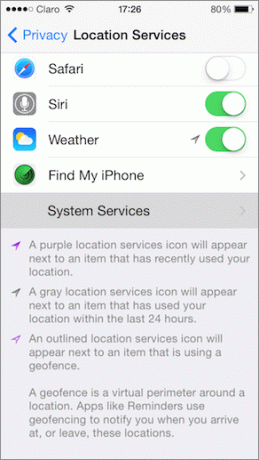
3. korak: Pod vsemi možnostmi na tem zaslonu boste našli Pogoste lokacije meni. Dotaknite se.

4. korak: Na tem zaslonu lahko dovolite, da vaš iPhone beleži lokacije, ki jih pogosto obiščete, da lahko Apple izboljša svoje zemljevide in uporabnikom zagotovi ustreznejše informacije o zemljevidu.
Še pomembneje pa je, da na dnu zaslona, pod ZGODOVINA našli boste tudi svoje zabeležene lokacije, razvrščene po območjih. Če se dotaknete katerega koli od njih, vas odpre podroben zemljevid različnih krajev, ki ste jih obiskali pogosteje na določenem območju, na vsakem od njih pa je prikazano, kolikokrat ste bili tam.


Še več, tapkanje posameznega obiska vam bo dalo celo več podrobne informacije o tem, vključno s časom in trajanjem vsakega od njih.

5. korak: Na žalost teh podatkov ni mogoče zaščititi z geslom, zato če želite preprečiti, da bi do njih dostopali vsi, ki upravljajo z vašim iPhoneom, nimate druge izbire, kot da jih izbrišete. Če želite to narediti, se samo vrnite na Pogoste lokacije zaslon in poiščite Izbriši zgodovino gumb na dnu zaslona.
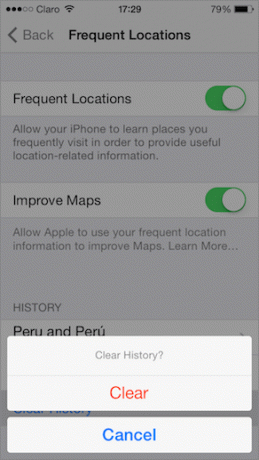
In to je približno to. Zdaj veste, kako dostopati do teh pomembnih informacij na vašem iPhoneu in, kar je najpomembneje, kako jih zaščititi.
Nazadnje posodobljeno 3. februarja 2022
Zgornji članek lahko vsebuje pridružene povezave, ki pomagajo podpirati Guiding Tech. Vendar to ne vpliva na našo uredniško integriteto. Vsebina ostaja nepristranska in pristna.



